ตั้งค่าช่องทางของศูนย์บริการ
บทความนี้จะอธิบายวิธีการสร้างช่องทางคอลเซ็นเตอร์ใหม่ใน Microsoft Dynamics 365 Commerce
ใน Dynamics 365 Commerce ศูนย์บริการคือประเภทของช่องทาง Commerce ที่สามารถถูกกำหนดในแอปพลิเคชัน การกำหนดช่องทางสำหรับเอนทิตี้ศูนย์บริการของคุณ ช่วยให้ระบบสามารถผูกข้อมูล และการประมวลผลใบสั่งที่เฉพาะเจาะจงไปยังใบสั่งขายได้ แม้ว่าบริษัทจะสามารถกำหนดช่องทางศูนย์บริการได้หลายช่องทางใน Commerce แต่โปรดทราบว่าผู้ใช้แต่ละรายอาจเชื่อมโยงกับช่องทางศูนย์บริการเพียงช่องทางเดียว
ก่อนที่คุณจะสร้างช่องทางศูนย์บริการใหม่ ตรวจสอบให้แน่ใจว่าคุณได้ผ่านขั้นตอนการตั้งค่า ช่องทางเสร็จสิ้นแล้ว
สร้างและกำหนดค่าของช่องทางศูนย์บริการใหม่
เมื่อต้องการสร้างและตั้งค่าคอนฟิกช่องทางศูนย์บริการใหม่ ให้ทำตามขั้นตอนต่อไปนี้
- ในบานหน้าต่างนำทาง ไปที่ Retail และ Commerce > ช่องทาง > ศูนย์บริการ > ศูนย์บริการทั้งหมด
- บนหน้าต่างการดำเนินการ เลือก สร้าง
- ในฟิลด์ ชื่อ ให้ระบุชื่อสำหรับช่องทางใหม่
- เลือก นิติบุคคล ที่เหมาะสมจากรายการแบบหล่นลง
- เลือกสถานที่ นิติบุคคล ที่เหมาะสมจากรายการแบบหล่นลง สถานที่นี้จะใช้เป็นที่ตั้งเริ่มต้นในใบสั่งขายที่สร้างไว้ส้รางช่องทางศูนย์บริการนี้ ยกเว้นว่าค่าเริ่มต้นอื่นๆ จะถูกกำหนดในระดับลูกค้าหรือสินค้า
- ในฟิลด์ ลูกค้าเริ่มต้น ให้ระบุลูกค้าเริ่มต้นที่ถูกต้อง ข้อมูลนี้จะใช้เพื่อช่วยค่าเริ่มต้นโดยอัตโนมัติเมื่อสร้างเรกคอร์ดลูกค้าใหม่ เมื่อสร้างใบสั่งของศูนย์บริการ ไม่แนะขายที่จะสร้างใบสั่งจากลูกค้าเริ่มต้น
- ในฟิลด์ โปรไฟล์การแจ้งเตือนทางอีเมล ให้ระบุโปรไฟล์การแจ้งเตือนทางอีเมลที่ถูกต้อง เมื่อสร้างและประมวลผลใบสั่งศูนย์การบริการ จะมีการใช้โพรไฟล์การแจ้งเตือนทางอีเมลเพื่อทริกเกอร์ข้อความแจ้งเตือนทางอีเมลแบบอัตโนมัติให้ไปยังลูกค้าที่มีข้อมูลเกี่ยวกับสถานะใบสั่งของพวกเขา
- ระบุรหัสข้อมูล การแทนที่ราคา คุณอาจต้องสร้างรหัสข้อมูลสำหรับรายการนี้ก่อน รหัสข้อมูลนี้แสดงชุดของรหัสเหตุผลที่ผู้ใช้ได้รับพร้อมต์ให้เลือก เมื่อผู้ใช้ใช้ฟังก์ชันแทนที่ราคาในใบสั่งของศูนย์บริการ
- ระบุรหัสข้อมูล การระงับ คุณอาจต้องสร้างรหัสข้อมูลสำหรับรายการนี้ก่อน รหัสข้อมูลนี้แสดงชุดของรหัสเหตุผลที่ไม่บังคับที่ผู้ใช้ได้รับพร้อมต์ให้เลือกเมื่อวางใบสั่งระงับ
- ระบุรหัสข้อมูล เครดิต คุณอาจต้องสร้างรหัสข้อมูลสำหรับรายการนี้ก่อน รหัสข้อมูลนี้จะให้ชุดของรหัสเหตุผลที่ผู้ใช้สามารถเลือกเมื่อใช้ฟังก์ชันเครดิตใบสั่งของศูนย์บริการ เพื่อให้การขอคืนเงินเบ็ดเตล็ดให้แก่ลูกค้าเพื่อเหตุผลในการบริการลูกค้า
- ไม่บังคับ: ตั้งค่ามิติทางการเงิน บนแท็บด่วน มิติทางการเงิน มิติที่ป้อนที่นี่จะกลายเป็นค่าเริ่มต้นในใบสั่งขายใดๆ ที่สร้างขึ้นในช่องทางศูนย์บริการนี้
- เลือก บันทึก
รูปภาพต่อไปนี้แสดงการสร้างช่องทางศูนย์บริการใหม่
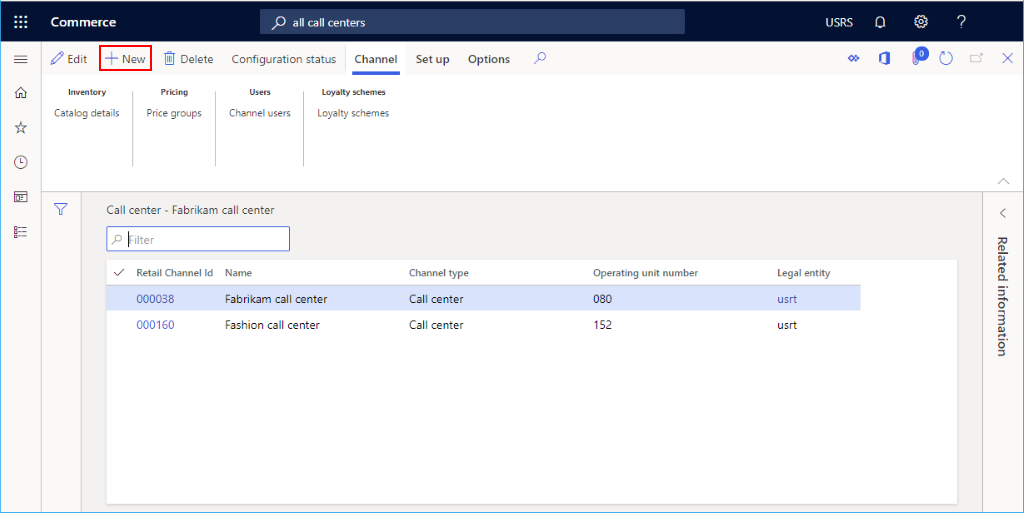
รูปภาพต่อไปนี้แสดงตัวอย่างของช่องทางศูนย์บริการ
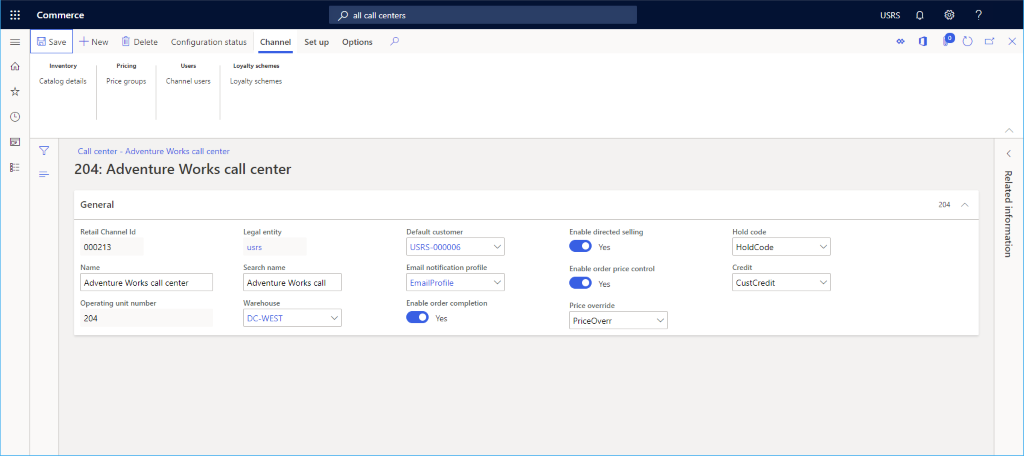
การตั้งค่าช่องทางเพิ่มเติม
งานเพิ่มเติมที่จำเป็นสำหรับการตั้งค่าช่องทางศูนย์บริการ รวมถึงการตั้งค่าวิธีการชำระเงิน และวิธีการจัดส่ง
รูปภาพต่อไปนี้แสดง ตัวเลือกการตั้งค่า วิธีการจัดส่ง และวิธีการจ่ายเงิน บนแท็บ ตั้งค่า
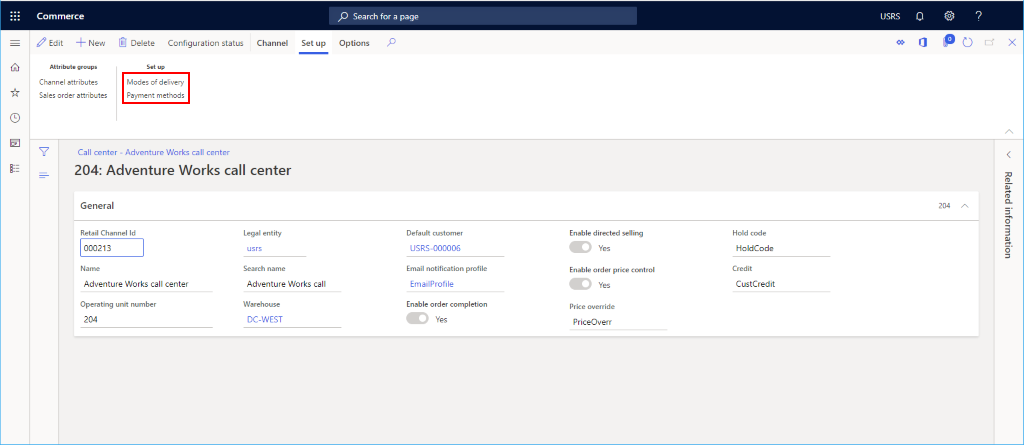
การตั้งค่าวิธีการชำระเงิน
เมื่อต้องการตั้งค่าวิธีการชำระเงิน ให้ทำตามขั้นตอนต่อไปนี้สำหรับชนิดการชำระเงินแต่ละชนิดที่สนับสนุนบนช่องทางนี้ ผู้ใช้ต้องเลือกวิธีการจ่ายเงินที่กำหนดล่วงหน้าเพื่อเชื่อมโยงผู้ใช้ไปยังช่องทางศูนย์บริการ ก่อนที่จะตั้งค่าวิธีการชำระเงินของศูนย์บริการของคุณ ก่อนอื่นให้ตั้งค่าวิธีการชำระเงินหลักใน Retail และ Commerce > การตั้งค่าช่องทาง > วิธีการชำระเงิน > วิธีการชำระเงิน
- ในบานหน้าต่างการดำเนินการ ให้เลือกแท็บ การตั้งค่า และจากนั้นเลือก วิธีการชำระเงิน
- บนหน้าต่างการดำเนินการ เลือก สร้าง
- ในบานหน้าต่างนำทาง ให้เลือกวิธีการจ่ายเงินจากการกำหนดเงินล่วงหน้าที่พร้อมใช้งาน
- ตั้งค่าคอนฟิกการตั้งค่าเพิ่มเติมใด ๆ ตามต้องการสำหรับชนิดการชำระเงิน สำหรับบัตรเครดิต บัตรของขวัญ หรือบัตรสมาชิก ต้องมีการตั้งค่าเพิ่มเติมโดยการเลือกฟังก์ชัน การตั้งค่าบัตร
- ตั้งค่าคอนฟิกบัญชีการลงรายการบัญชีที่เหมาะสมสำหรับชนิดการชำระเงินในส่วน การลงรายการบัญชี
- บนบานหน้าต่างการดำเนินการ เลือก บันทึก
รูปภาพต่อไปนี้แสดงตัวอย่างของวิธีการชำระเงินสด
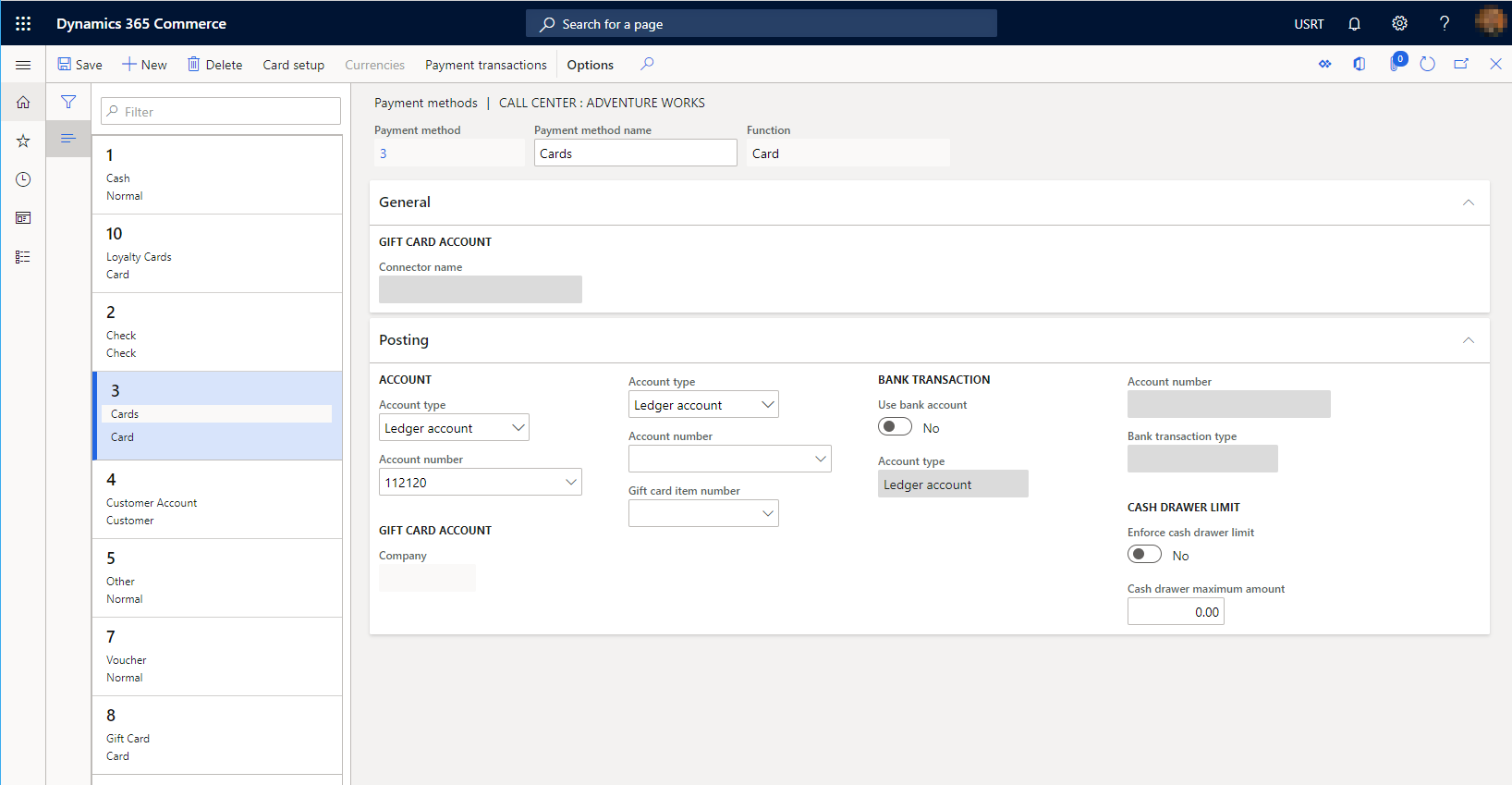
ตั้งค่าวิธีการจัดส่ง
คุณสามารถดูวิธีการจัดส่งที่ตั้งค่าคอนฟิกได้โดยการเลือก วิธีการจัดส่ง จากแท็บ การตั้งค่า ใน บานหน้าต่างการดำเนินการ
เมื่อต้องการเปลี่ยนแปลงหรือเพิ่มโหมดการจัดส่งที่จะเชื่อมโยงกับช่องทางของศูนย์บริการ ให้ทำตามขั้นตอนต่อไปนี้
- จากฟอร์มโหมดการจัดส่งของศูนย์บริการ เลือก จัดการโหมดการจัดส่ง
- ในบานหน้าต่างการดำเนินการ ให้เลือก สร้าง เพื่อสร้างวิธีการจัดส่งใหม่ หรือเลือกโหมดที่มีอยู่
- ในส่วน ช่องทาง การขายปลีก ให้เลือก เพิ่ม รายการ เพื่อเพิ่มช่องทางศูนย์บริการ การเพิ่มช่องทางโดยใช้โหนดขององค์กรแทนที่การเพิ่มช่องทางแต่ละช่องสามารถเพิ่มประสิทธิภาพการเพิ่มช่อง
- ตรวจสอบให้แน่ใจว่าวิธีการจัดส่งได้รับการตั้งค่าคอนฟิกด้วยข้อมูลบนแท็บ ด่วน ผลิตภัณฑ์ และ แท็บ ด่วนที่อยู่ หากไม่มีผลิตภัณฑ์หรือที่อยู่ที่จัดส่งใดที่ใช้ได้กับวิธีการจัดส่ง ให้เลือกผลิตภัณฑ์นั้นในระหว่างที่ป้อนข้อมูลใบสั่งจะมีข้อผิดพลาด
- หลังจากที่มีการเปลี่ยนแปลงใดๆ กับการตั้งค่าคอนฟิกวิธีการจัดส่งของ ศูนย์บริการแล้ว คุณต้องรันงาน วิธีการจัดส่งของ กระบวนการ ที่ตั้งอยู่ที่วิธีการจัดส่งของ Retail และ Commerce > Retail และ Commerce IT >
รูปภาพต่อไปนี้แสดงตัวอย่างของวิธีการจัดส่ง
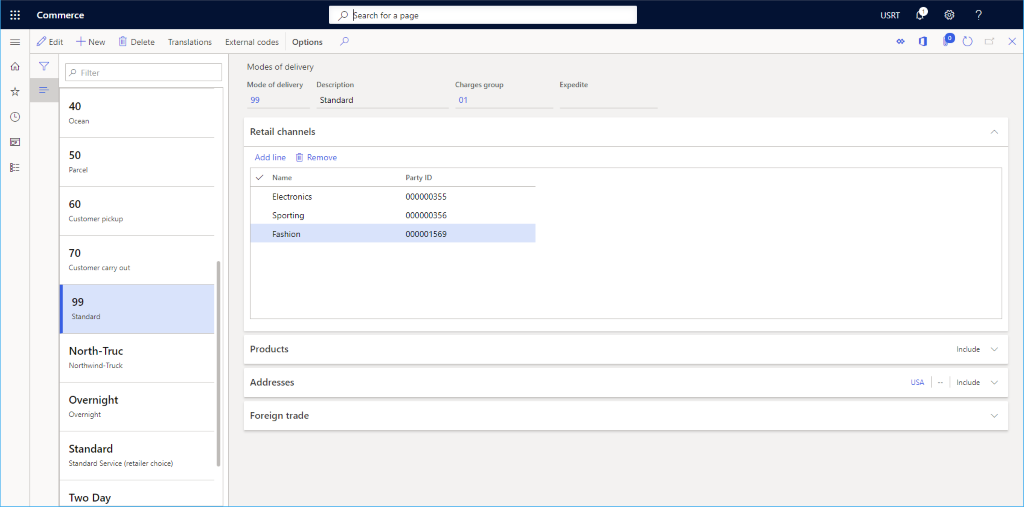
ตั้งค่าผู้ใช้ช่องทาง
เมื่อต้องการสร้างใบสั่งขายที่เชื่อมโยงกับช่องทางศูนย์บริการจาก Commerce headquarters ผู้ใช้ที่สร้างใบสั่งขายต้องเชื่อมโยงกับช่องทางศูนย์บริการ ผู้ใช้ไม่สามารถเชื่อมโยงใบสั่งขายที่สร้างขึ้นใน Commerce headquarters ไปยังช่องทางศูนย์บริการด้วยตนเองได้ ลิงค์เป็นระบบ และขึ้นอยู่กับผู้ใช้และความสัมพันธ์ของผู้ใช้ไปยังช่องทางของศูนย์บริการ ผู้ใช้สามารถเชื่อมโยงกับช่องทางศูนย์บริการได้เพียงช่องทางเดียวเท่านั้น
- ในบานหน้าต่างการดำเนินการ ให้เลือกแท็บ ช่องทาง และจากนั้นเลือก ผู้ใช้ช่องทาง
- บนหน้าต่างการดำเนินการ เลือก สร้าง
- เลือก รหัสผู้ใช้ ที่มีอยู่จากรายการเลือกแบบหล่นลงเพื่อลิงค์ผู้ใช้นี้ไปยังช่องทางของศูนย์บริการ
หลังจากที่ตั้งค่าผู้ใช้ช่องทางแล้ว และผู้ใช้สร้างใบสั่งขายใหม่ใน Commerce headquarters ใบสั่งขายจะเชื่อมโยงกับช่องทางศูนย์บริการที่เกี่ยวข้อง การตั้งค่าคอนฟิกใดๆ ในช่องทางนี้จะใช้อย่างเป็นระบบกับใบสั่งขาย ผู้ใช้สามารถยืนยันช่องทางของศูนย์บริการที่จะเชื่อมโยงกับใบสั่งขาย โดยการดูข้อมูลอ้างอิงชื่อช่องทางบนส่วนหัวของใบสั่งขาย
ตั้งค่ากลุ่มราคา
กลุ่มราคาเป็นข้อมูลที่ไม่บังคับ และถ้าใช้จะสามารถควบคุมราคาขายที่เสนอให้แก่ลูกค้าที่มีการวางใบสั่งลงในช่องทางศูนย์บริการ ถ้ากลุ่ม ราคาไม่ได้รับการตั้งค่าคอนฟิกจากลูกค้า หรือถ้ากลุ่มราคาแค็ตตาล็อกไม่ได้ถูกใช้กับใบสั่งขายโดยใช้ฟิลด์ รหัสต้นทาง บนส่วนหน้าของใบสั่งของศูนย์บริการ ระบบจะใช้กลุ่มราคาในช่องทางเพื่อค้นหาราคาสินค้า ถ้าไม่พบกลุ่มราคาในช่องทางศูนย์บริการ ระบบจะใช้ราคาหลักของสินค้าเริ่มต้น
หากต้องการตั้งค่ากลุ่มราคา ให้ปฏิบัติตามขั้นตอนเหล่านี้
- ในบานหน้าต่างการคลิกคลิกเลือก แท็บ ช่องทาง แล้วเลือก กลุ่มราคา
- บนหน้าต่างการดำเนินการ เลือก สร้าง
- เลือก กลุ่มราคาขายปลีก จากรายการแบบหล่นลง
ทรัพยากรเพิ่มเติม
ข้อกำหนดเบื้องต้นในการตั้งค่าช่องทาง
ตั้งค่าตัวเลือกการประมวลผลใบสั่งของศูนย์บริการ